Sistemul de operare Windows 10 include un navigator web preinstalat, cunoscut sub numele de Edge. De-a lungul existenței sale, browserul Edge inițial, dezvoltat de Microsoft, a fost înlocuit cu o versiune complet nouă, bazată pe arhitectura Chromium. Această variantă Chromium a devenit navigatorul implicit pentru Windows 10, dar utilizatorii au libertatea de a-l modifica, optând pentru orice alt browser preferat.
Deși Windows 10 promovează activ utilizarea Edge, oferă totuși posibilitatea de a modifica browserul implicit.
Reinițializarea persistentă a browserului implicit în Windows 10
Modificarea browserului implicit se realizează prin intermediul aplicației Setări. Opțiunea corespunzătoare se găsește în secțiunea Aplicații, subopțiunea Aplicații implicite.
Browserul dorit trebuie să fie deja instalat pe computer pentru a putea fi selectat din lista de aplicații disponibile. Dacă, după ce ați schimbat browserul implicit, Windows 10 continuă să-l reseteze, vă recomandăm să încercați următoarele soluții.
1. Utilizarea aplicației EdgeDeflector
Windows 10 permite modificarea browserului implicit pentru majoritatea acțiunilor. Totuși, în anumite situații, cum ar fi căutările web inițiate prin intermediul Cortana, este posibil ca setarea implicită a browserului să nu fie menținută.
Pentru a ocoli această problemă, puteți recurge la o aplicație terță.
Descărcați și instalați aplicația Edge Deflector de pe Github.
Efectuați o căutare în Cortana și selectați un rezultat web.
Vi se va solicita să alegeți un browser implicit.
Selectați EdgeDeflector.
Această aplicație va redirecționa toate căutările către browserul dorit.
2. Dezinstalarea Internet Explorer
Deși depășit, Internet Explorer este încă inclus în Windows 10. Acesta gestionează anumite setări de internet care nu sunt accesibile prin intermediul altor aplicații. Această situație poate cauza reinițializarea browserului implicit.
Deschideți aplicația Setări (utilizați comanda rapidă de la tastatură Win+I).
Accesați secțiunea Aplicații, apoi Aplicații și funcții.
Dați clic pe Caracteristici opționale.
Selectați Internet Explorer.
Apăsați Dezinstalare.
Reconfigurați browserul implicit după dezinstalarea Internet Explorer.
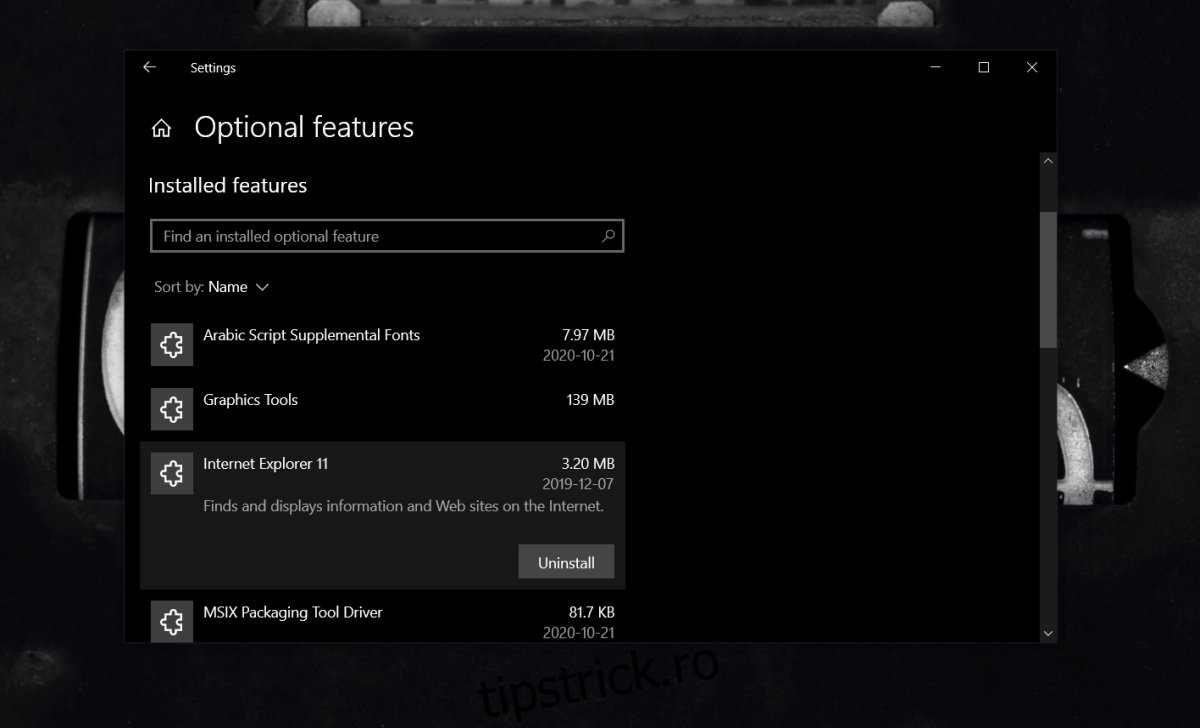
3. Rularea Explorer.exe ca administrator
Este posibil să fie necesare privilegii de administrator pentru a modifica browserul, chiar dacă această setare este configurabilă pentru fiecare utilizator în parte.
Faceți clic dreapta pe bara de activități și selectați Manager de activități din meniul contextual.
Navigați la fila Procese.
Selectați Windows Explorer și dați clic pe Finalizare sarcină.
În Managerul de activități, accesați Fișier, apoi Rulați o sarcină nouă.
Introduceți explorer.exe și bifați opțiunea de rulare cu drepturi de administrator.
După repornirea Explorer, modificați browserul implicit și această schimbare ar trebui să fie menținută.
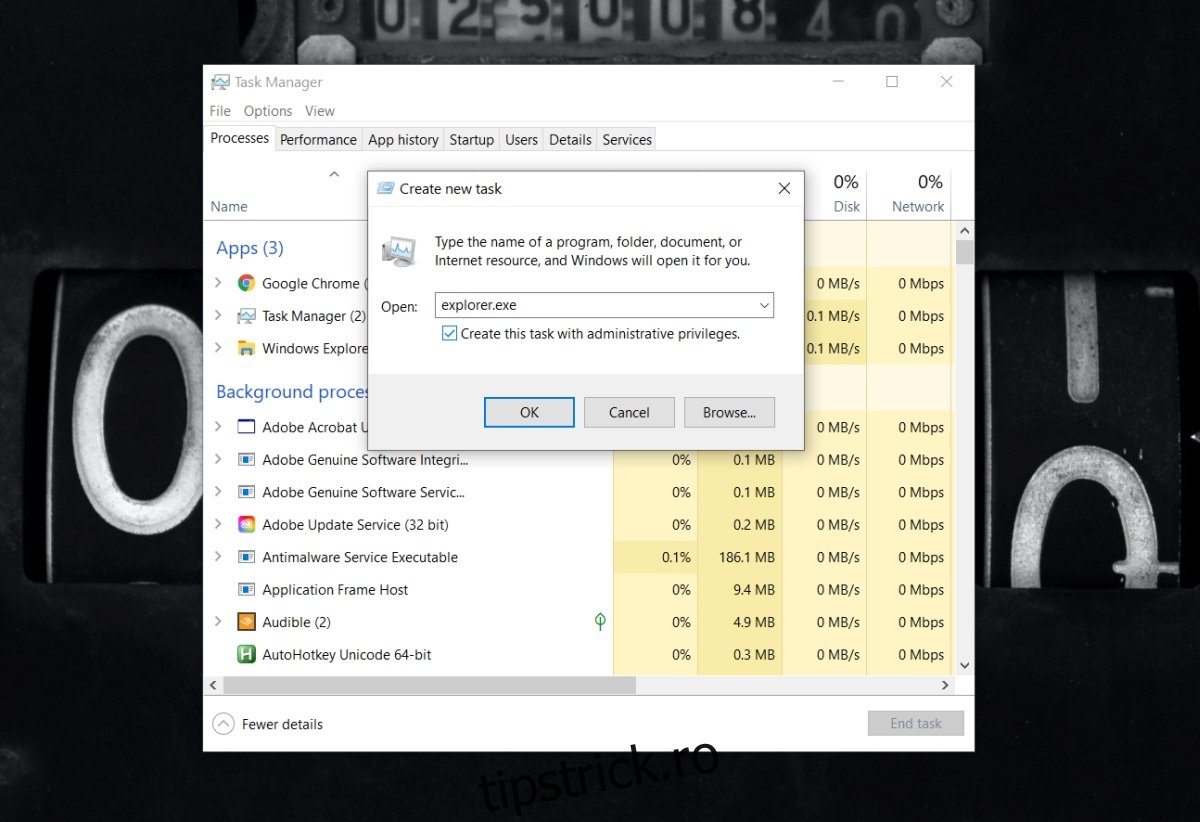
4. Crearea unui nou cont de utilizator
Deși nu reprezintă soluția ideală, crearea unui cont nou de utilizator poate rezolva probleme fundamentale, cum ar fi reinițializarea repetată a browserului implicit. Este posibil ca problema să fie legată de profilul de utilizator curent.
Creați un cont nou, apoi modificați browserul implicit. Dacă schimbarea persistă, puteți transforma noul cont într-un cont de administrator.
Concluzii
Windows 10 a întâmpinat dificultăți în gestionarea aplicațiilor implicite. Aceste probleme au devenit mai rare de-a lungul timpului, dar o actualizare necorespunzătoare sau una care nu a reușit poate provoca instabilitatea sistemului, ducând la apariția acestor probleme. Adesea, crearea unui cont nou reprezintă cea mai eficientă soluție pe termen lung.